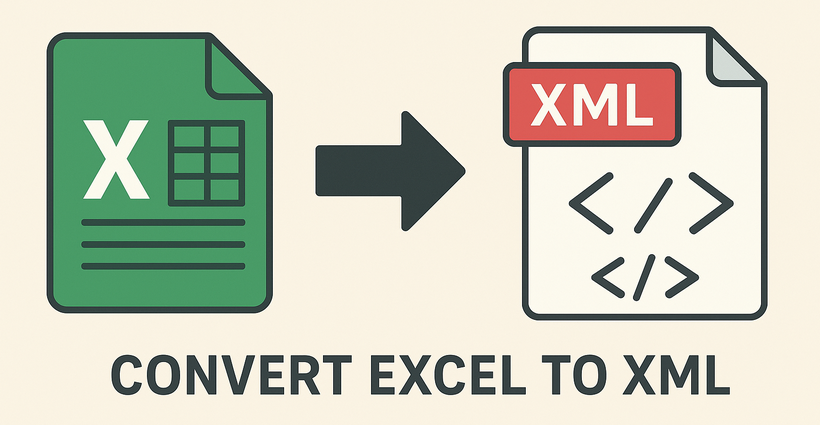
Si trabajas con datos que necesitan ser compartidos entre software, APIs o sitios web, convertir Excel a XML es una habilidad fundamental. XML (Lenguaje de Marcado Extensible) es un formato universal y legible por máquina, ideal para el intercambio de datos, mientras que Excel destaca en la organización de hojas de cálculo. Superar la brecha entre ambos permite que tus datos fluyan sin problemas entre plataformas.
Tanto si eres un principiante que busca una solución rápida, un analista que garantiza la integridad de los datos o un desarrollador que construye una canalización automatizada, esta guía te mostrará tres métodos eficaces y sin errores para la conversión de Excel a XML.
- Método 1: Conversión Manual de Excel a XML (Pestaña de Desarrollador Integrada)
- Método 2: Conversores Gratuitos de Excel a XML en Línea
- Método 3: Automatizar la Conversión de Excel a XML en Python
¿Por Qué Convertir Excel a XML?
El valor principal de convertir Excel a XML radica en:
- Compatibilidad Multiplataforma: XML funciona con APIs, plataformas CMS (WordPress, Shopify), herramientas empresariales (SAP, Salesforce) y lenguajes de programación (Python, Java).
- Datos Estructurados: XML conserva las filas/columnas de Excel como elementos etiquetados (p. ej.,
<producto><nombre>Portátil</nombre><precio>999</precio></producto>), lo que facilita su análisis por parte del software. - Integridad de los Datos: XML evita problemas de formato que afectan a los archivos de Excel (p. ej., fórmulas rotas, celdas combinadas) cuando se comparten entre sistemas.
- Casos de Uso: Feeds de productos de comercio electrónico, exportaciones de datos de API, importaciones de contenido de CMS e integración de datos empresariales.
Estructuración de Datos de Excel para una Conversión Exitosa
El primer y más crítico paso ocurre en Excel. Una hoja de origen bien estructurada garantiza una conversión sin problemas.
- Usa encabezados de columna únicos y cortos (sin espacios ni caracteres especiales, p. ej., "NombreProducto" en lugar de "Nombre del Producto").
- Elimina filas/columnas vacías (causan errores de validación XML).
- Asegura tipos de datos consistentes (p. ej., todos los precios como números, fechas en un formato uniforme).
- Evita celdas combinadas o fórmulas complejas; utiliza datos brutos en su lugar.
Método 1: Conversión Manual de Excel a XML (Pestaña de Desarrollador Integrada)
La pestaña de Desarrollador integrada de Excel proporciona soporte nativo para tareas XML, lo que la hace accesible para usuarios de Excel sin conocimientos de programación.
Guía Paso a Paso:
Paso 1: Prepara Tus Datos de Excel
Estructura tus datos en un formato tabular claro. La primera fila debe contener los encabezados de las columnas, que se convertirán en tus etiquetas XML. Para este ejemplo, usemos una lista de productos simple:
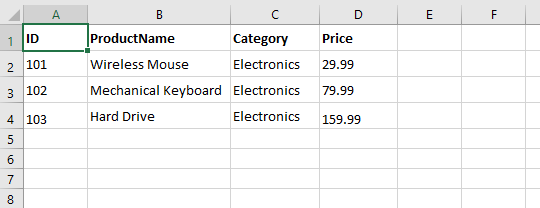
Paso 2: Crea un Esquema XML
Un esquema XML (archivo .xsd) define la estructura de tu salida XML. Especifica qué etiquetas usar y cómo se relacionan entre sí.
Esquema de Ejemplo (guarda esto como "products.xsd" en tu computadora):
<?xml version="1.0" encoding="UTF-8"?>
<xs:schema xmlns:xs="http://www.w3.org/2001/XMLSchema">
<xs:element name="Catalog">
<xs:complexType>
<xs:sequence>
<xs:element name="Product" maxOccurs="unbounded">
<xs:complexType>
<xs:sequence>
<xs:element name="ID" type="xs:integer"/>
<xs:element name="ProductName" type="xs:string"/>
<xs:element name="Category" type="xs:string"/>
<xs:element name="Price" type="xs:decimal"/>
</xs:sequence>
</xs:complexType>
</xs:element>
</xs:sequence>
</xs:complexType>
</xs:element>
</xs:schema>
- Ajusta los atributos de nombre para que coincidan con los encabezados de tus columnas de Excel (sensible a mayúsculas y minúsculas).
- Usa los tipos apropiados (p. ej., xsd:integer para números, xsd:string para texto).
Paso 3: Agrega el Esquema a Excel
- Abre tu archivo de Excel.
- Ve a la pestaña Desarrollador. (Si no la ves, ve a Archivo > Opciones > Personalizar cinta de opciones, marca "Desarrollador" y haz clic en "Aceptar").
- En la pestaña Desarrollador, haz clic en Origen para abrir el panel Origen XML.
- Haz clic en Mapas XML... y luego en Agregar....
- Adjunta el archivo de esquema .xsd que creaste usando el diálogo Mapas XML
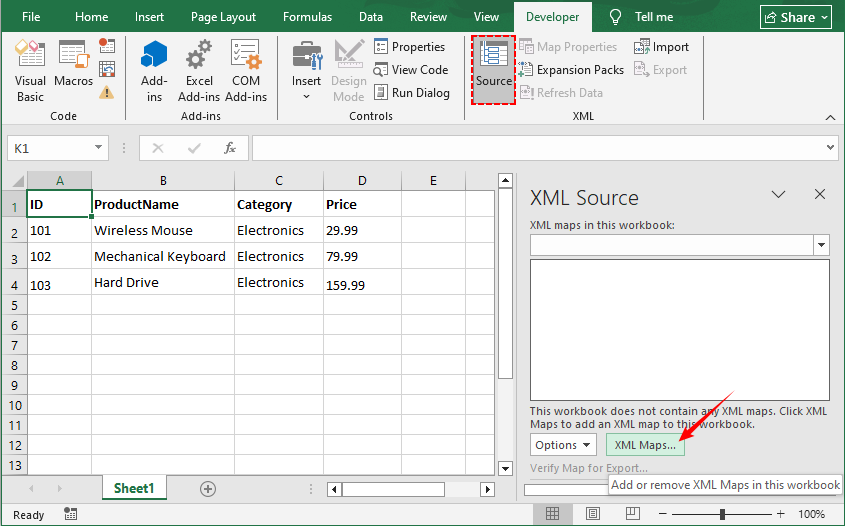
Paso 4: Mapea los Elementos XML a Tus Celdas
- En el panel Origen XML, verás tus elementos ("Catalog", "Product", "ID", etc.).
- Arrastra el elemento "Product" y suéltalo en la celda A1. Excel creará una tabla con un formato agradable.
- Los elementos ahora estarán mapeados. Tus datos están listos para ser exportados.
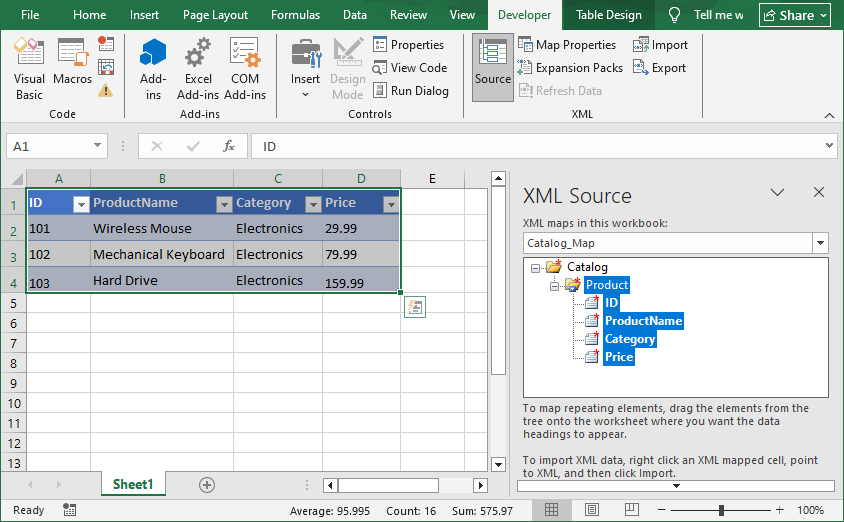
Paso 5: Exportar a XML
- Con tus datos mapeados seleccionados, vuelve a la pestaña Desarrollador.
- Haz clic en Exportar.
- Elige una ubicación y un nombre para tu nuevo archivo XML y haz clic en Aceptar.
El archivo XML exportado coincidirá con tu esquema, así:
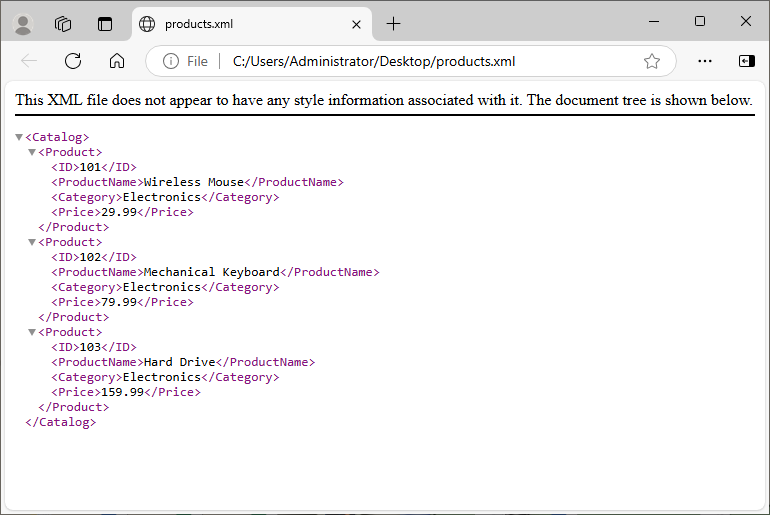
También te puede interesar: Convierte XLS/XLSX a HTML Fácilmente — Mantén Intacto el Formato de Excel
Método 2: Conversores Gratuitos de Excel a XML en Línea
Si necesitas una conversión rápida y única sin la configuración técnica, las herramientas en línea son tu mejor opción.
Principales herramientas para convertir Excel a XML en línea (100% gratis, sin registro):
1. CloudxDocs (El más fácil de usar)
- Ve al conversor CloudxDocs EXCEL TO XML.
- Sube tu archivo de Excel (compatible con XLS, XLSX, XLSB).
- Espera a que se complete la conversión y descarga tu archivo XML.
Este conversor produce por defecto un archivo de hoja de cálculo XML que conserva el formato de Excel.

2. WizlyTools (Admite XML Personalizado)
- Ve al conversor de Excel a XML de WizlyTools.
- Sube un archivo de Excel (.xlsx, .xls).
- Introduce el nombre del elemento raíz y el nombre del elemento de fila.
- Selecciona un tamaño de sangría para tu salida XML.
- Haz clic en "Convertir a XML" y luego copia o descarga el XML resultante
Este conversor te da más control sobre la estructura XML, como definir un elemento raíz específico, un elemento de fila y te permite previsualizar el XML antes de descargarlo
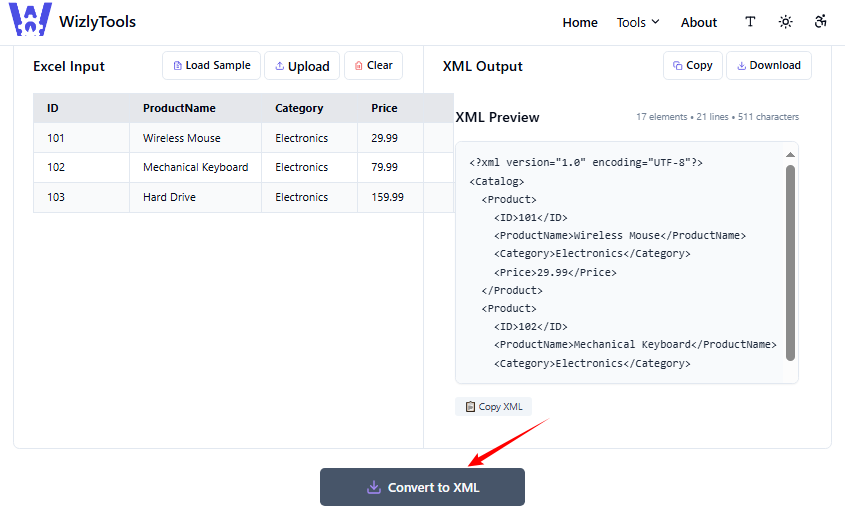
Nota: Evita subir datos sensibles (p. ej., registros financieros) a herramientas en línea. Usa métodos manuales para archivos confidenciales.
Método 3: Automatizar la Conversión de Excel a XML en Python
Para desarrolladores y profesionales de TI que trabajan en Python, Spire.XLS for Python proporciona una solución robusta y basada en código para convertir hojas de cálculo de Excel a XML sin necesidad de tener Microsoft Excel instalado. Esto es ideal para la automatización del lado del servidor y la integración de aplicaciones.
Paso 1: Instalación
Primero, necesitas instalar la biblioteca Spire.XLS for Python. Está disponible a través de PyPI.
pip install Spire.XLS
Paso 2: Escribe el Script de Python
Este script utiliza Spire.XLS para leer datos de Excel y luego genera XML con las bibliotecas integradas de Python xml.etree.ElementTree (para la estructura) y minidom (para un formato legible).
from spire.xls import *
import xml.etree.ElementTree as ET
from xml.dom import minidom
# Cargar el archivo de Excel
workbook = Workbook()
workbook.LoadFromFile("Orders.xlsx")
# Obtener la primera hoja de trabajo
worksheet = workbook.Worksheets[0]
# Obtener el número de filas y columnas (Spire.XLS utiliza indexación basada en 1)
max_row = worksheet.LastRow
max_col = worksheet.LastColumn
# Comprobar si existen datos (encabezados en la fila 1, datos a partir de la fila 2)
if max_row < 2:
raise ValueError("¡No se encontraron datos! Asegúrate de que los encabezados estén en la fila 1 y los datos comiencen en la fila 2.")
# Crear el elemento raíz XML
root = ET.Element("Info")
# Recorrer las filas de datos (omitir la fila 1: encabezados)
for row in range(2, max_row + 1):
# Crear un elemento de fila (p. ej., <Order>)
row_element = ET.SubElement(root, "Order")
# Recorrer las columnas para obtener encabezados y valores
for col in range(1, max_col + 1):
# Obtener encabezado (etiqueta XML)
header = worksheet.Range[1, col].Value
# Obtener el valor de la celda (datos para la etiqueta XML)
cell_value = worksheet.Range[row, col].Value
# Crear subelemento y agregar valor
ET.SubElement(row_element, header).text = str(cell_value)
# Imprimir XML con formato (agregar sangría para legibilidad)
rough_string = ET.tostring(root, 'utf-8')
reparsed = minidom.parseString(rough_string)
pretty_xml = reparsed.toprettyxml(indent=" ")
# Guardar en archivo XML
with open("Orders.xml", 'w', encoding='utf-8') as f:
f.write(pretty_xml)
# Cerrar el libro de trabajo
workbook.Dispose()
Explicación del Código:
- Cargar Archivo de Excel: Utiliza Spire.XLS para abrir un archivo de Excel y acceder a su primera hoja de trabajo.
- Definir Rango de Datos: Encuentra la última fila y columna con datos (indexación basada en 1 en Spire.XLS) para conocer los límites de los datos.
- Construir Estructura XML:
- Crea un elemento raíz XML
<Info>. - Recorre cada fila de datos (a partir de la fila 2), creando un elemento
<Order>para cada una. - Para cada columna en la fila: Usa el encabezado de la fila 1 como la etiqueta XML y el valor de la celda como el contenido de la etiqueta.
- Crea un elemento raíz XML
- Guardar XML: Formatea el XML con sangría (para legibilidad) y lo guarda en un archivo XML.
Ejemplo de Salida XML
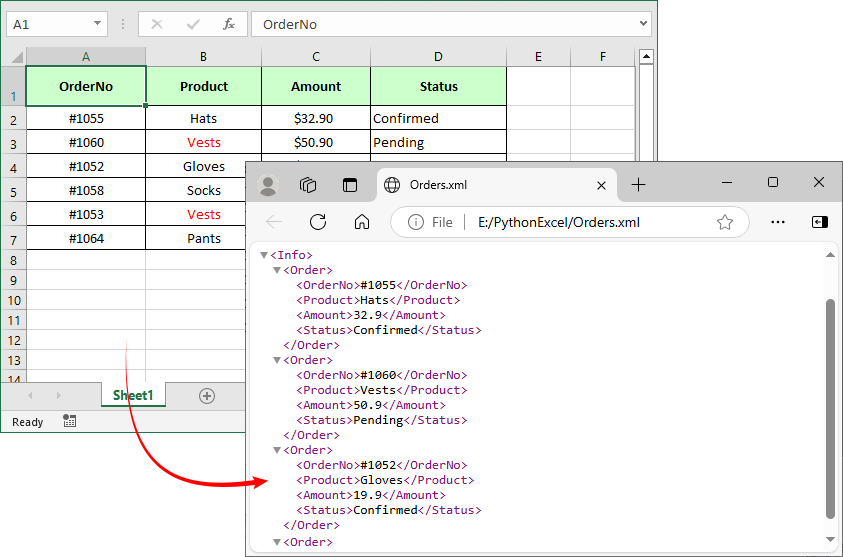
Spire.XLS for Python también proporciona un método directo SaveAsXml() para convertir Excel al formato Open XML.
Conclusiones Finales
Convertir Excel a XML es una habilidad fundamental que libera el verdadero potencial de tus datos, permitiendo que fluyan sin problemas hacia aplicaciones web, archivos de configuración y otros sistemas empresariales. Al comprender los métodos disponibles, desde el poder controlado de los Mapas XML de Excel hasta la facilidad rápida de las herramientas en línea y la robustez industrial de los scripts de Python, puedes elegir la herramienta adecuada para cada trabajo.
Preguntas Frecuentes Sobre la Conversión de Excel a XML
P1: ¿Cómo convierto por lotes varios archivos de Excel a XML a la vez?
La conversión por lotes ahorra tiempo para más de 10 archivos; utiliza estos métodos según tu nivel de habilidad:
- Herramientas en línea: Zamzar admite hasta 50 archivos por lote (sube todos los archivos de Excel, selecciona "XML" como salida y obtén un zip con los XML).
- Spire.XLS for Python: Extiende el script proporcionado para recorrer una carpeta
import os
from spire.xls import *
import xml.etree.ElementTree as ET
from xml.dom import minidom
input_folder = "C:/Excel_Batch"
output_folder = "C:/XML_Batch"
os.makedirs(output_folder, exist_ok=True)
for filename in os.listdir(input_folder):
if filename.endswith((".xlsx", ".xls")):
workbook = Workbook()
workbook.LoadFromFile(os.path.join(input_folder, filename))
# Agrega aquí la lógica de conversión (igual que para un solo archivo)
workbook.Dispose()
P2: ¿Puedo personalizar la estructura XML (p. ej., cambiar las etiquetas raíz/fila)?
Sí, todos los métodos admiten personalización:
- Manual: Edita el archivo de esquema XML (.xsd) para cambiar las etiquetas raíz (p. ej.,
<Catalog>) o de fila (p. ej.,<Product>). - En línea: Herramientas como WizlyTools te permiten establecer los nombres de los elementos raíz/fila en la configuración.
- Python: Modifica las líneas ET.Element("NombreRaiz") y ET.SubElement(root, "NombreFila") del script para que coincidan con tus necesidades.
P3: Mis datos tienen fórmulas. ¿La salida XML contendrá la fórmula o el valor calculado?
En casi todos los casos, la exportación XML contendrá el valor calculado (el resultado de la fórmula), no la fórmula en sí. XML es principalmente un formato para representar datos, no la lógica o los cálculos detrás de ellos. El proceso de conversión lee los valores visibles de las celdas.
P4: Mi archivo XML se ve desordenado cuando lo abro. ¿Cómo puedo formatearlo correctamente?
El XML generado por estos métodos a menudo está en un formato comprimido sin saltos de línea ni sangría. Sigue siendo un XML válido. Para verlo en un formato legible:
- Abre el archivo en un navegador web moderno (Chrome, Firefox, Edge), que lo formateará y mostrará automáticamente de forma ordenada.
- Usa un editor de código como VS Code, Notepad++, o Sublime Text, que tienen formato XML integrado o complementos para volver a sangrar el código.